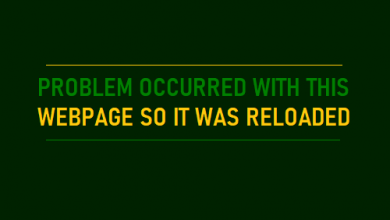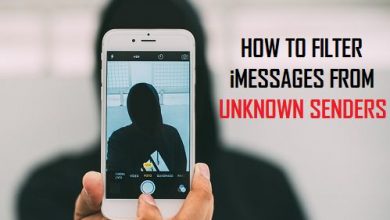[2022] Apple Watch не разблокируют Mac, как исправить?

[ad_1]
📱⭐
- Часть 1. Как решить проблему, когда Apple Watch не разблокирует Mac?
- Часть 2. Вы можете знать: как разблокировать iPhone?
Больше не нужно вводить пароль для разблокировки Mac! Мои iWatch делают это за меня.
Я никогда не знал, что функция разблокировки Apple Watch так увлекла меня до одного дня. Мне пришлось вручную разблокировать свой Mac, даже когда я носил часы Apple. После некоторых исследований я выяснил, что эта проблема «Apple Watch не разблокирует Mac» обычно возникает после обновления macOS Big Sur.
Позвольте мне объяснить, как вы можете продолжать использовать разблокировку Apple Watch во время работы Big Sur.
Часть 1: Как решить проблему, когда Apple Watch не разблокирует Mac?
Часы Apple, которые не разблокируют ваш Mac и снова и снова вводят длинный и сложный пароль, — это неприятная ситуация. Вот важное руководство по устранению этой проблемы.
1. Проверьте основные требования
Самый очевидный и фундаментальный шаг в устранении этой проблемы — проверка требований. Ваша основная настройка должна соответствовать условию, чтобы функция разблокировки Apple Watch работала. Проверьте следующее, чтобы узнать, совместима ли ваша система с этой функцией.
- Ваша система должна быть Mac 2013 года выпуска или новейшая версия для использования функции Apple Auto-lock.
- Двухфакторная авторизация также требуется для этой функции. Если это недоступно, вы должны включить двухэтапную процедуру проверки.
- Кроме того, убедитесь, что ваши Apple Watch и Mac используют тот же аккаунт для входа в систему. Если вы используете разные учетные записи для входа на обоих устройствах, автоматическая блокировка не будет работать. В моей семье такое часто случается *румянец*
- Оба ваших устройства должны иметь учетные записи с паролем.
- И последнее, но не менее важное значение имеет совместимость систем.
|
Для Apple Watch серии 0,1,2 |
WatchOS 3 или новее |
macOS Sierra или новее |
|---|---|---|
|
Apple Watch серии 3 |
WatchOS 4 |
macOS High Sierra или новее |
2. Выйдите из iCloud, перезагрузитесь и войдите снова.
Чтобы выйти из Mac, перейдите к Меню Apple > Системные настройки. Теперь щелкните свой Apple ID, перейдите на вкладку «Обзор» и нажмите кнопку «Выйти».
Чтобы выйти из своего iPhone, перейдите на Настройки > Ваше имя и нажмите Выйти. Введите свой пароль Apple ID и нажмите «Выключить». Выберите данные, которые вы хотите сохранить на своем устройстве, и нажмите «Выйти». Нажмите «Выйти» еще раз, чтобы подтвердить выход из iCloud.
3. Отключить автоматический вход
Автоматический вход в систему не работает с функцией автоматической блокировки, поэтому вы должны убедиться, что она отключена. Перейти к Mac Системные настройки > Параметры групп пользователей, отключите автоматический вход.

4. Проверьте обновления
Если в вашей системе есть какие-либо проблемы с совместимостью и доступны обновления, то запуск обновления — лучший способ исправить любые программные сбои.
- На вашем iPhone запустите приложение iWatch.
- Перейти к Мои часыОбщие вкладка
- Нажмите на обновление программного обеспечения и установите доступные обновления.

Для вашего Mac
- Запустить Mac Обновления магазина приложений.
- Установите доступное обновление macOS.

Вы должны проверить, работает ли автоблокировка после перезагрузки системы, чтобы снова включить ее.
5. Сброс радио
Вы должны убедиться, что функция автоматической блокировки работает как через Bluetooth версии 4.2, так и через Wi-Fi. Иногда эти соединения могут простаивать, что отключает функцию автоматической блокировки. Чтобы сбросить эти подключения, вы можете включить устройство в авиа режим, который отключит все соединения. Теперь отключите режим полета, и устройство снова подключится к Wi-Fi и Bluetooth. Вы также должны отключать и включать соединения на Mac.
6. Удалить файлы автоматической разблокировки связки ключей
7. Перезагрузите все
- Чтобы выполнить полную перезагрузку Apple Watch, нажмите и удерживайте цифровую заводную головку и боковую кнопку не менее 10 секунд, пока не появится логотип Apple.

- На вашем Mac нажмите кнопку «Применить» и нажмите кнопку Начать сначала кнопка.

Примечание
Убедитесь, что вы сделать резервную копию ваших устройств прежде чем пытаться использовать это решение, так как это может привести к потере данных.
8. Повторно подключите Apple Watch
Неправильно настроенное соединение между вашим iPhone и Apple Watch может привести к сбоям в работе функции автоматической блокировки. Хотя повторное сопряжение является нежелательным действием, оно может решить проблемы.
- Запустите приложение Watch на своем iPhone.
- Перейдите на вкладку «Мои часы».
- Нажмите на Apple Watch ___, а затем нажмите кнопку информации, т. е. I с кружком.
- Нажмите «Отключить Apple Watch».

Вам придется снова выполнить процесс сопряжения и снова включить автоматическую разблокировку в системных настройках вашего Mac.
9. Свяжитесь с Apple
Если описанное выше решение не работает, в крайнем случае обратитесь в Apple. Они могут увидеть, есть ли у ваших устройств проблемы с оборудованием или программным обеспечением.
Часть 2: вы можете знать: как разблокировать iPhone?
Устройства Apple — самые безопасные гаджеты на рынке. Однако это благословение иногда превращается в пижаму, если вы забудете свой Apple Id или пароль. iMyFone LockWiper — это приложение, которое помогает решить проблемы с Apple ID, iCloud ID и паролем.

1 000 000+ загрузок
- Удаляет Apple ID или блокировку экрана с максимальной производительностью и безопасностью, гарантированной на 100%.
- Быстро разблокируйте iPhone несколькими простыми нажатиями
- Наслаждайтесь функциями Apple ID без ограничений
- Успешно разблокируйте iPhone, даже если экран разбит
Ключевая особенность


Давайте посмотрим, как вы можете использовать это приложение для разблокировки Apple ID без пароля.
Шаг 1.Загрузите, установите и запустите приложение iMyFone LockWiper.
Шаг 2.Подключите устройство iOS к компьютеру. Убедитесь, что вы нажали «Доверять этому компьютеру», если появится запрос.
Шаг 3.Нажмите кнопку «Начать разблокировку».
Если на вашем iPhone отключена функция «Найти iPhone», процесс разблокировки Apple ID начнется, как только вы нажмете кнопку «Начать разблокировку».
Это может занять некоторое время, поэтому расслабьтесь и подождите, пока не получите сообщение об успехе.
Если функция «Найти iPhone» включена
Если функция «Найти iPhone» включена, необходимо выполнить дополнительный шаг. Вам потребуется сбросить все настройки iOS.
Если двухфакторная аутентификация включена, дополнительным шагом будет ее подтверждение вручную.
iMyFone LockWiper — это надежное и простое в использовании приложение для разблокировки iPhone, если вы потеряете или забудете пароль.
Вывод
Обновления Mac могут вызвать эту проблему, но эти обновления необходимы для поддержания работы всех функций. В этой статье рассматриваются самые надежные решения проблемы «apple watch не разблокируют Mac». Однако успех этих решений зависит от основной причины проблемы.
[ad_2]
Заключение
В данной статье мы узнали
[2022] Apple Watch не разблокируют Mac, как исправить?
.Пожалуйста оцените данную статью и оставьте комментарий ниже, ели у вас остались вопросы или пожелания.